'如何在Word設定生成目錄'
在使用Microsoft Word進行文件編輯時,產生目錄和頁碼是我們常常需要的功能之一。但是,很多使用者可能會困惑於word生成目錄在哪設定。不用擔心,這篇文章將為您提供解答。無論您是已經完成文件還是正在撰寫中,我們將向您展示已寫好word如何自動產生目錄和頁碼。透過掌握這些技巧,您將能夠更有效率地處理文檔,並使其具備更專業的外觀。

word產生目錄在哪設定
方法1:使用自動目錄功能
1、在Word文件中,將遊標放置在您希望插入目錄的位置;
2、前往【引用】選項卡,在【目錄】群組中點選【目錄】按鈕;
3、在下拉選單中選擇一個預先定義的目錄樣式,或選擇【自訂目錄】以進行更多自訂設定。
4、目錄將插入到文件中,自動根據標題和頁碼建立目錄條目。
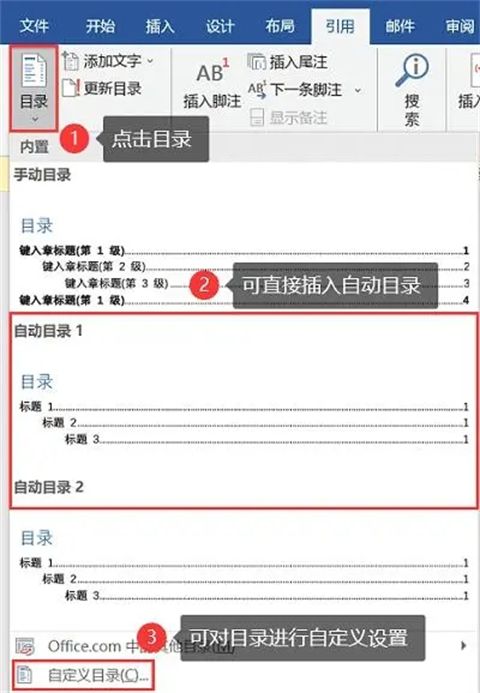
方法2:使用標題樣式建立目錄
1、選擇要進行設定的標題文本,點選【開始】標籤上的【樣式】群組中選擇適當的標題樣式(如【標題1】、【標題2】等);
2、將遊標放在需要插入目錄的位置,點選【引用】,展開【目錄】按鈕下拉框;
3、選擇【自訂目錄】;
4、在【目錄】對話方塊中,依需求進行設置,例如選擇要包含的層級和樣式,點選【確定】。
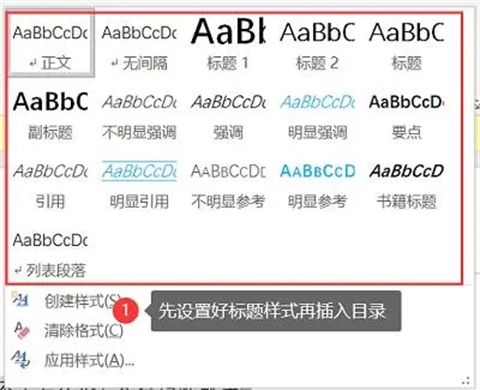
方法3:使用欄位程式碼建立目錄
1、在Word文件中,將遊標放置在您希望插入目錄的位置;
2、按下【Ctrl F9】鍵插入一個空的字段代碼大括號{ };
#3、在大括號內,輸入【TOC】,然後按下F9鍵更新欄位;
4、目錄將插入到文件中,並根據標題和頁碼產生目錄條目。
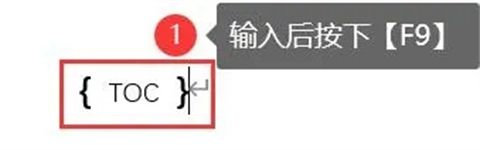
方法4:手動建立目錄
1、在Word文件中,將遊標放置在您希望插入目錄的位置;
2、手動輸入標題和對應的頁碼,以建立目錄的條目;
3、使用製表符或點號等對齊標題和頁碼。

總結:以上就是小編為大家帶來的word產生目錄在哪設定以及已寫好word怎樣自動產生目錄和頁碼,希望可以幫到大家。
以上是'如何在Word設定生成目錄'的詳細內容。更多資訊請關注PHP中文網其他相關文章!

熱AI工具

Undresser.AI Undress
人工智慧驅動的應用程序,用於創建逼真的裸體照片

AI Clothes Remover
用於從照片中去除衣服的線上人工智慧工具。

Undress AI Tool
免費脫衣圖片

Clothoff.io
AI脫衣器

Video Face Swap
使用我們完全免費的人工智慧換臉工具,輕鬆在任何影片中換臉!

熱門文章

熱工具

記事本++7.3.1
好用且免費的程式碼編輯器

SublimeText3漢化版
中文版,非常好用

禪工作室 13.0.1
強大的PHP整合開發環境

Dreamweaver CS6
視覺化網頁開發工具

SublimeText3 Mac版
神級程式碼編輯軟體(SublimeText3)
 Microsoft Powertoys的價格是多少?
Apr 09, 2025 am 12:03 AM
Microsoft Powertoys的價格是多少?
Apr 09, 2025 am 12:03 AM
MicrosoftPowerToys是免費的。這套由微軟開發的工具集合旨在增強Windows系統功能,提升用戶工作效率。通過安裝和使用FancyZones等功能,用戶可以自定義窗口佈局,優化工作流程。
 Powertoys的最佳選擇是什麼?
Apr 08, 2025 am 12:17 AM
Powertoys的最佳選擇是什麼?
Apr 08, 2025 am 12:17 AM
thebestalternativestopowertoysforwindowsersareautohotkey,windowgrid,andwinaerotweaker.1)autohohotkeyoffersextensextensExtensExtensIvesCriptingForautomation.2)WindowGridProvidesIntergrid witchGridProvidesIntergrid






